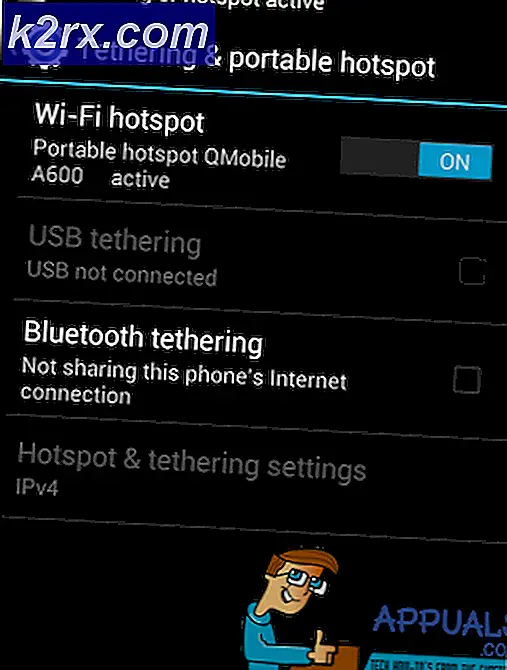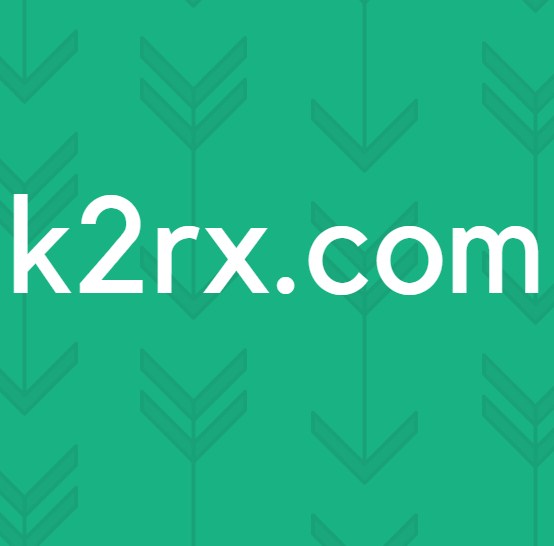Fix: Fjern Cortana og Websøgning fra Windows 10 Opgavelinje
Cortana er en ny funktion, der kommer pakket med Windows 10. Funktionen ligner meget Siri, der findes på Apple iPhone, der fungerer som din personlige assistent. Cortana's naturlige sprog søgemuligheder og hendes intelligente overflade af nyheder og underretninger, der betyder noget for dig, hjælper med at skræddersy Windows 10, så de passer til dine specifikke behov. Men ikke alle tager venligt til Cortana, som garanterer at det er deaktiveret. At logge ud fra applikationen er måske ikke nok, for nogle mennesker, der ønsker at slippe af med det fra proceslinjen helt.
Tidligere inden Windows 10 årsdagen opdatering, var det nemt at fjerne Cortana fra proceslinjen. Hvis du kører tidligere versioner af Windows 10, kan du deaktivere Cortana på følgende måde.
- Højreklik på et tomt område i proceslinjen.
- Vælg undermenuen Cortana, og vælg Skjult.
- Hvis du vil slippe af med det fra proceslinjen helt, skal du sørge for, at indstillingen 'Show Cortana / Search Icon' ikke er markeret.
Eller
- Klik på søgeikonet / boksen nederst til venstre
- Klik på gearet på venstre bjælke
- Klik på 'off' ved siden af Cortana / Websøgninger
For Windows 10-jubilæumbrugere er klagen, der er gået rundt, at det er umuligt at deaktivere Cortana ved hjælp af den ovenfor viste metode. Faktisk blev det opdateret for at ignorere din standardwebbrowser. Cortana lancerer nu altid Microsoft Edge-browseren og bruger kun Bing, når du søger. Microsoft sagde, at det gjorde dette for at tilskynde til brug af Cortana. Hvis det lyder som noget, du ikke vil bruge, så er det sådan, hvordan du slukker det.
Metode 1: Deaktiver Cortana via systemregistret
Du vil muligvis gerne sikkerhedskopiere dit registreringsdatabase, inden du tager disse trin. Dette vil hjælpe med restaurering i tilfælde af at noget går galt.
- Log ud af din konto ved at gøre følgende: Åbn søgefeltet Cortana i Windows 10, Klik på ikonet Notebook (den ene under husikonet), Klik på Om mig, Vælg brugerkontoen, Klik på Log ud
- Åbn notesblok og skriv eller kopier indlæg nøglen nedenfor: Windows Registry Editor Version 5.00 [HKEY_LOCAL_MACHINE \ SOFTWARE \ Politikker \ Microsoft \ Windows \ Windows Search] AllowCortana = dword: 00000000
- Klik på filen og vælg gem som.
- Skriv et navn med udvidelsen .reg f.eks. Something.reg i vinduet Gem som
- Dobbeltklik på den fil, du har gemt, til Kør den
- Du får en advarsel, bare lad filen køre
- Hvis du bliver spurgt, om du vil flette nøglen, skal du klikke på ja
- Genstart computeren
Du kan genaktivere Cortana ved at indstille nøgleordordværdien som AllowCortana = dword: 00000001
Metode 2: Deaktivering af Cortana-søgning via gruppepolitik
Denne politikindstilling angiver, om Cortana er tilladt på enheden. Hvis du aktiverer eller ikke konfigurerer denne indstilling, vil Cortana blive tilladt på enheden. Hvis du deaktiverer denne indstilling, slås Cortana fra. Desuden vil Cortana ikke blive tilsluttet din konto og får ikke adgang til dine Microsoft-kontooplysninger.
PRO TIP: Hvis problemet er med din computer eller en bærbar computer / notesbog, skal du prøve at bruge Reimage Plus-softwaren, som kan scanne lagrene og udskifte korrupte og manglende filer. Dette virker i de fleste tilfælde, hvor problemet er opstået på grund af systemkorruption. Du kan downloade Reimage Plus ved at klikke her- Først skal vi logge af din konto. Åbn søgefeltet Cortana, og klik på ikonet Notebook (den ene under husikonet) til stede i venstre side af det lille vindue.
- Klik nu på Om mig fra listen over tilgængelige muligheder. Du vil blive vist den e-mail-adresse, som Cortana er forbundet med. Klik det en gang.
- Et lille vindue dukker op, der indeholder detaljer om din konto. Lige under det vil der være en mulighed Log ud . Klik på det. Din konto bliver nu logget ud af Cortana.
- Tryk på Win + R tastatur for at åbne Kør dialogboksen.
- Indtast gpedit.msc og tryk Enter eller OK for at åbne Local Group Policy Editor.
- Naviger til følgende sti: Lokal computerpolitik -> Computer konfiguration -> Administrative skabeloner -> Windows-komponenter -> Søg .
- Dobbeltklik på politikken med navnet ' Tillad Cortana ' i højre rude.
- Vælg denaktiverede radioknap .
- Genstart pc'en og Cortana Search og Bing Search bliver deaktiveret.
For at genaktivere Cortana, vend tilbage her, dobbeltklik på indstillingen Aktiver Cortana, og skift den til Ikke konfigureret eller Aktiveret.
PRO TIP: Hvis problemet er med din computer eller en bærbar computer / notesbog, skal du prøve at bruge Reimage Plus-softwaren, som kan scanne lagrene og udskifte korrupte og manglende filer. Dette virker i de fleste tilfælde, hvor problemet er opstået på grund af systemkorruption. Du kan downloade Reimage Plus ved at klikke her